重装系统后有时候因为断网或者其他原因无法联网,这时候,更新网卡驱动就不能使用像驱动精灵之类的联网安装网卡驱动的软件。有些新手就将操作驱动精灵那套方法来对付网卡驱动结果出现了电脑没有网络的情况发生。下面,小编就来跟大家分享网卡驱动安装图文解说。
电脑使用久了,硬件可能就会出现一些故障,就像网卡出现故障了,就需要重新换了网卡,这时候就需要重新安装网卡驱动,那么该如何去安装网卡驱动就成了电脑新手比问的问题了,下面小编就来跟大家说说网卡驱动如何安装。
网卡驱动如何安装
首先要确定网卡型号是什么,这个可以通过驱动精灵或者驱动人生这些软件查看

安装网卡驱动图-1
也可以通过【设备管理器】查看【网络适配器信息】。右击【计算机】就看看到【设备管理器】选项。

安装驱动图-2
度查找要的网卡驱动安装包,可以直接输入型号查询。注意,这里推荐使用驱动之家的驱动文件,更新比较快,可靠点。
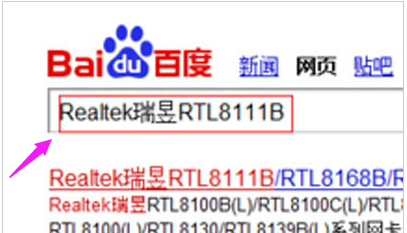
word安全模式怎么解除,小编教你如何修复word工具
Word作为我们的办公软件,我们都会用来编辑一个工作上,或者学习上的文件,但是最近有用户称,Word打不开,显示上面的对话框,在点击了“不发送”按钮后将关闭.再次运行Word,将询问是否以安全模式启动Word.在此如果选择“是”,Word将进入解除模式.这是怎么回事呢?下面,小编就来教大家如何解决安全模式.
网卡驱动图-3
进入【驱动之家】下载相应的网卡驱动,注意要查看驱动的详细信息,比如是否使用win7,是32位还是64位之类。

安装驱动图-4
下载完成后一般是一个压缩包,需要先解压后才能使用。

安装网卡驱动图-5
打开解压后的文件包,找到【setup】名称的文件,双击运行此文件安装向导就可以安装这个驱动了。

安装驱动图-6
以上就是编跟大家分享网卡驱动安装图文解说了。有需要的用户可以参考一下。
以上就是电脑技术教程《网卡驱动如何安装,小编教你电脑如何安装网卡驱动》的全部内容,由下载火资源网整理发布,关注我们每日分享Win12、win11、win10、win7、Win XP等系统使用技巧!nvidia geforce experience,小编教你如何英伟达显卡驱动更新器
其实我相信,很多的用户都跟小编一样,第一次碰到nvidia geforce experience这一串字符时,都是懵逼的,不知道是啥子,通过小编的检查后,原来它是下载更新器用来检查你的计算机的英伟达geforce驱动程序,下面,小编就来跟大家说说显卡驱动吧.






